

东用科技路由器连接上云助手配置指导手册
描述
一、上云助手操作步骤
1.安装“Device control center”并启动。
2.点击“服务器设置”后设置端口号:1-65535,传输协议:TCP/UDP。
##路由推送功能默认不勾选。其功能为将填写的远端子网及掩码信息推送给客户端,客户端就会生成一条目的网段为此“远端子网”,下一跳为上云助手的静态路由,从而实现客户端之间能相互访问。
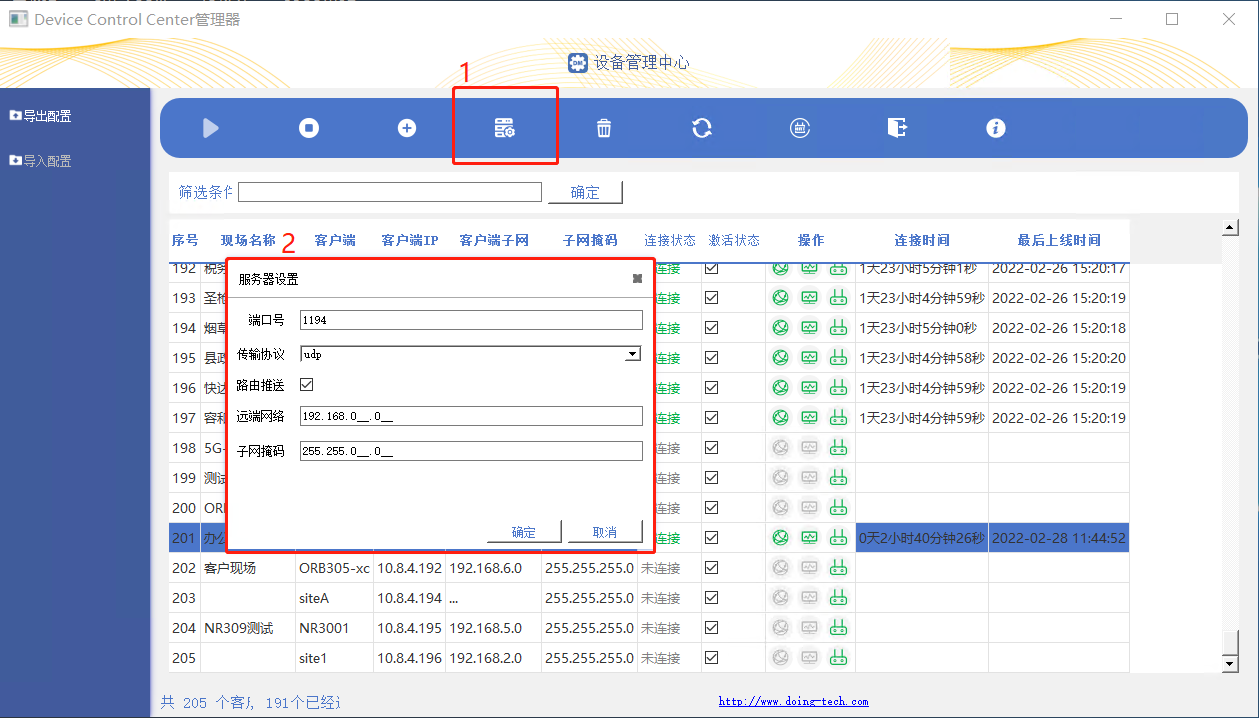
3.点击“新增客户端”后填写客户端标识(只能填写字母、数字和几个符号),客户端子网及掩码填写路由器连接终端的网段,现场名称可填写中文,勾选激活后点击确定。
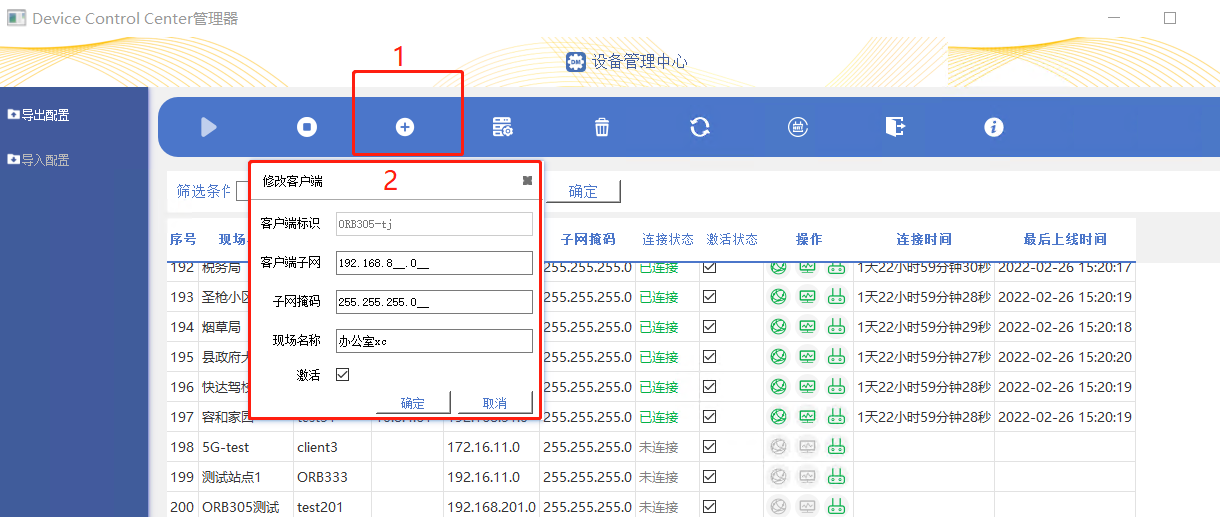
4.启动服务器。
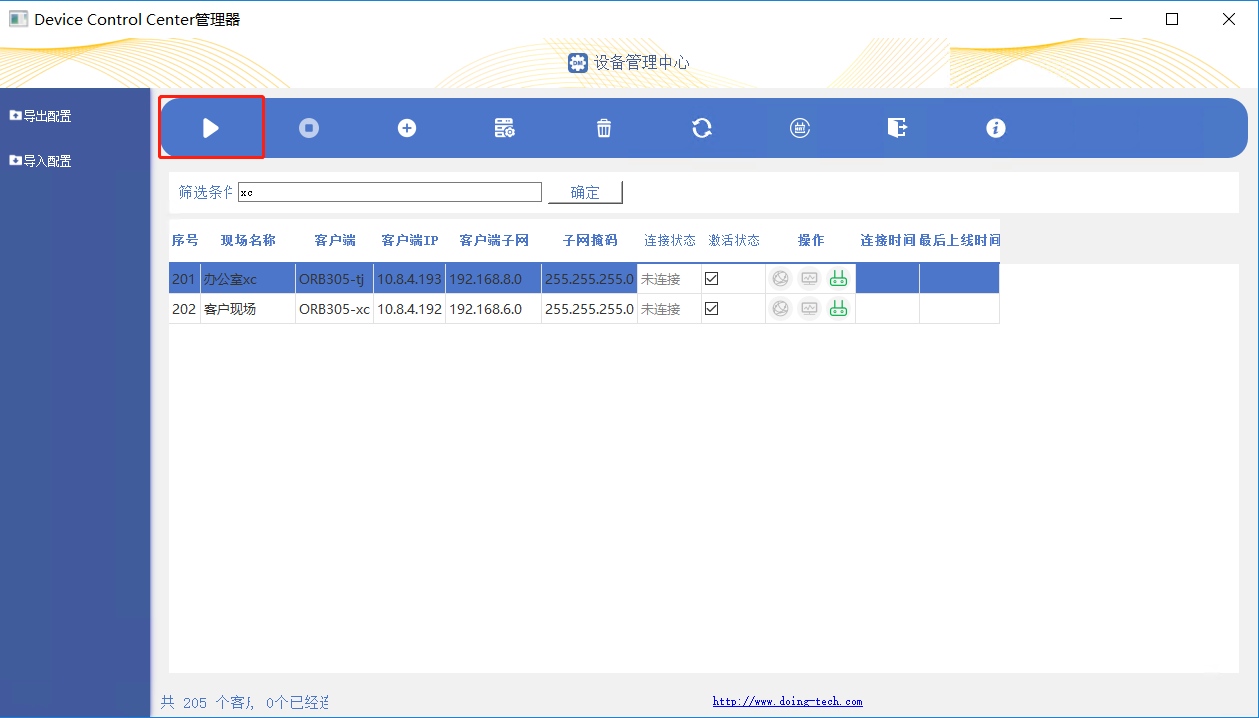
二、东用科技路由器操作步骤
2.1 ORB305
1.通过web登入路由器
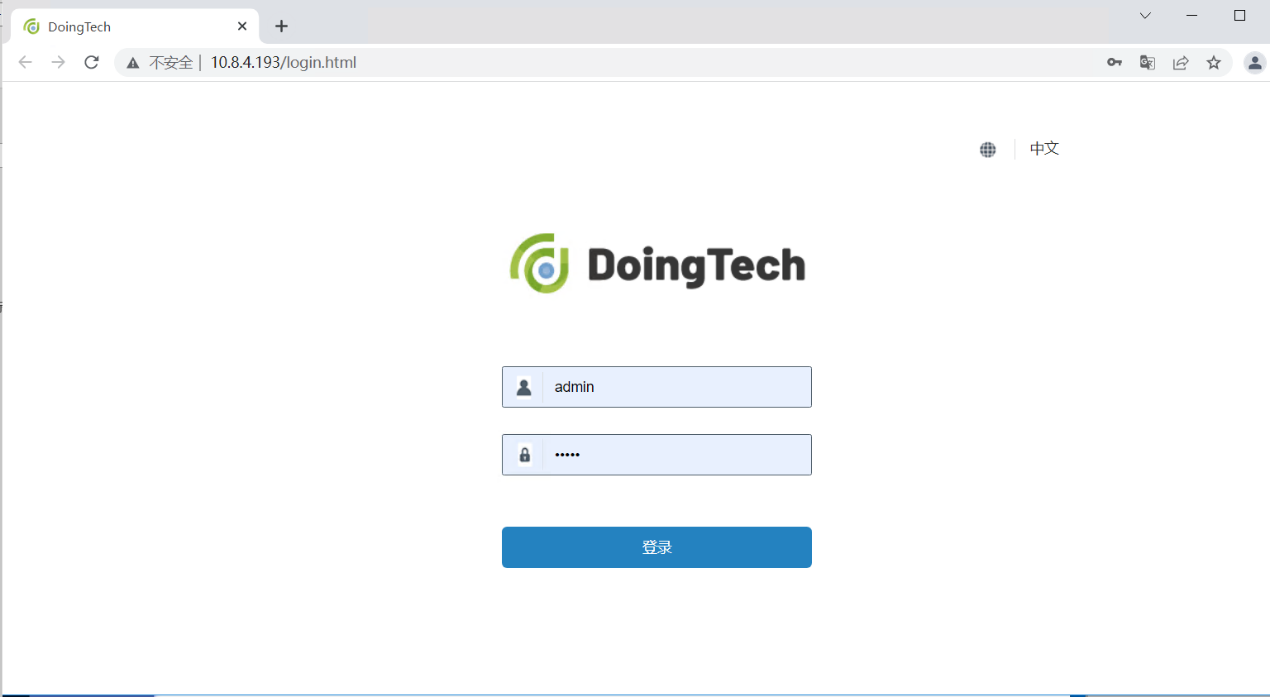
2.进入“网络-VPN-上云助手客户端”页面,配置“协议”、“端口地址”与上云助手一致。远端地址填写服务器与ORB305通信的IP地址。用户名即在服务器填写的“客户端标识”。其它配置默认即可。
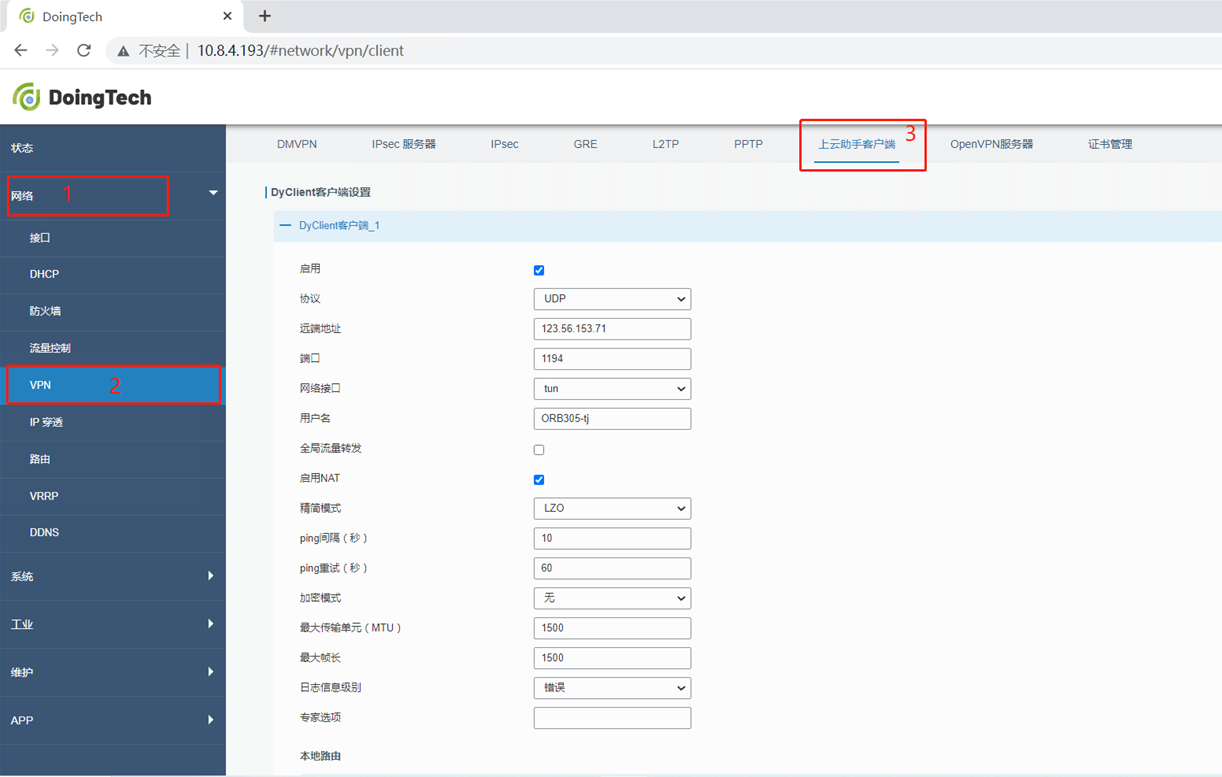
点击“保存”。
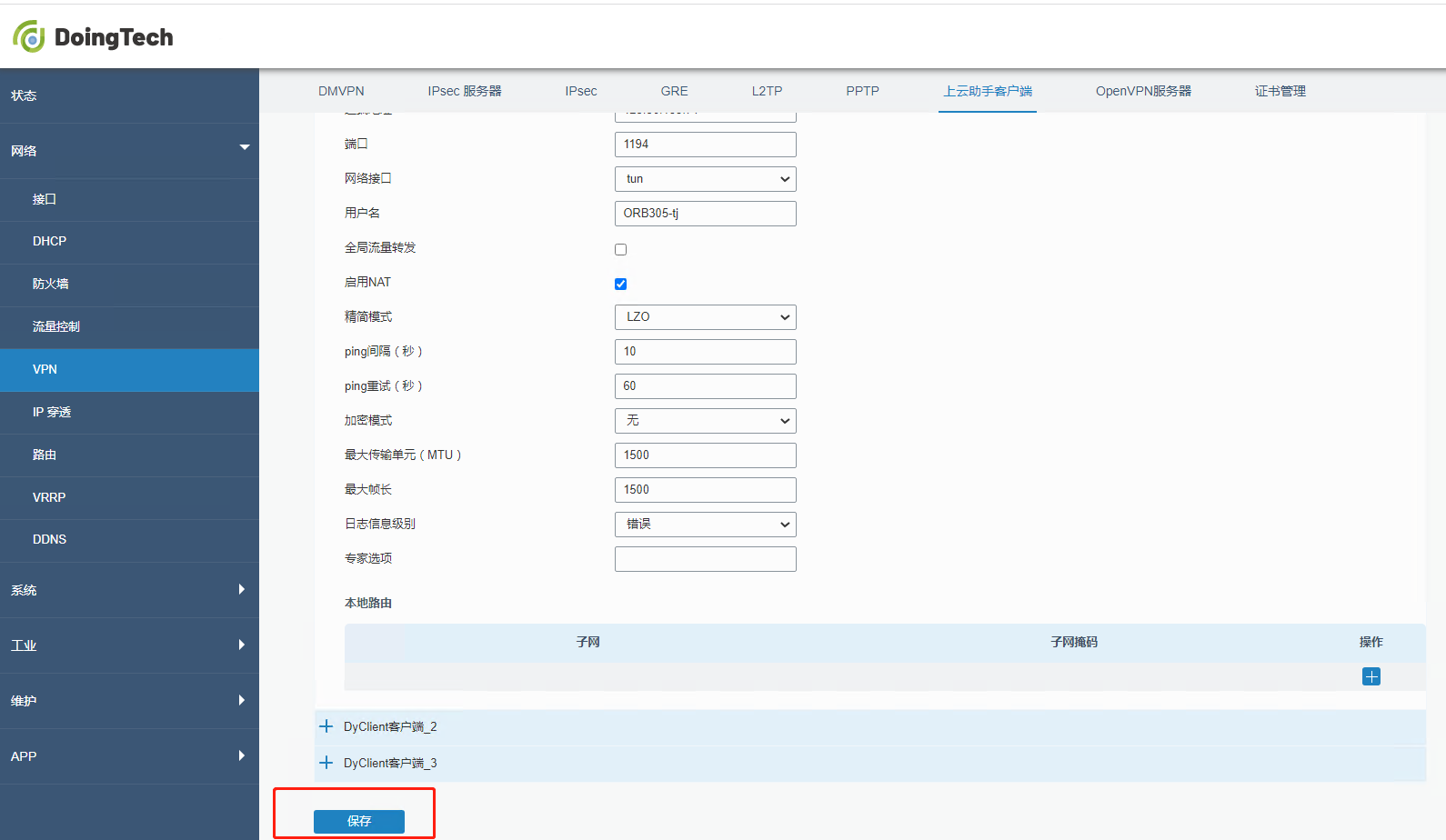
3.同页面点击“证书管理”,在“Dyclient客户端_1——CA证书”点击“浏览”,选中对应的证书,然后点击打开。点击“导入”并“保存”。
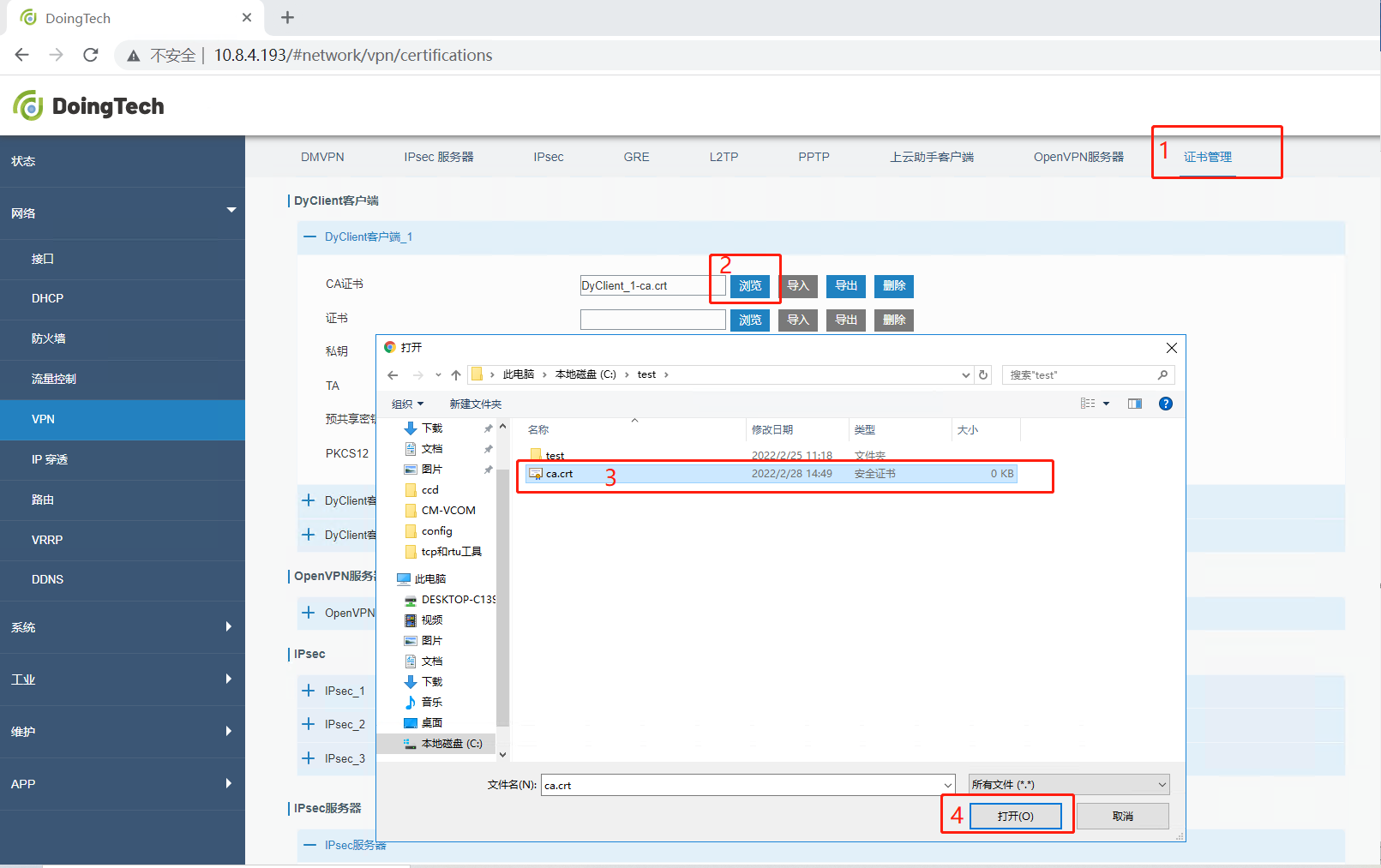
2.2 ORB301
1.通过web登入路由器
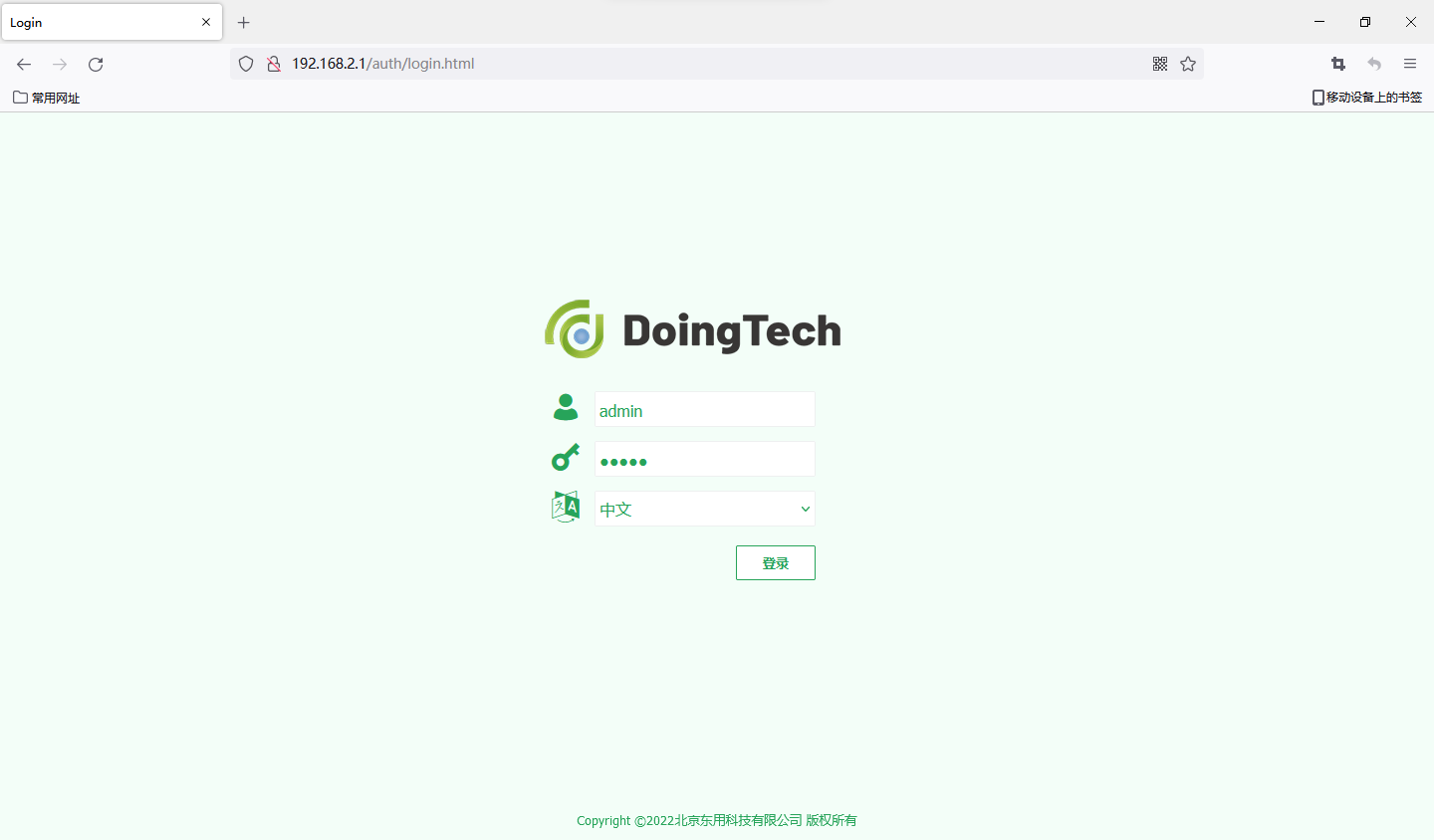
2.打开“VPN功能-上云助手-”页面,根据服务器配置参数设置客户端软件参数。点击保存、应用。服务器地址和端口号以及用户名密码根据服务器实际部署情况填写。或联系东用技术支持获取。
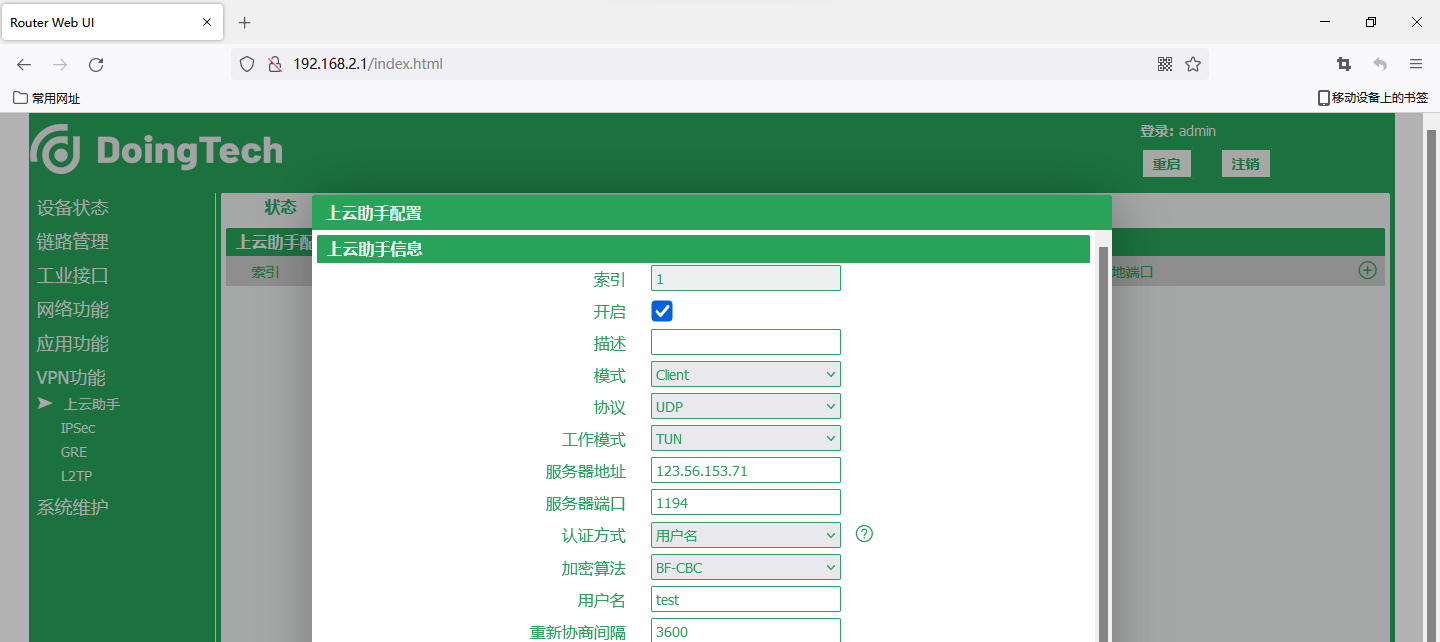
点击“保存”再点击“应用”。

三、状态查看
1.在上云助手客户端参数设置成功后。路由器会与服务器自动建立隧道连接。
在“VPN功能-上云助手-状态”页面查看连接状态,状态显示以连接说明软件连接正常。
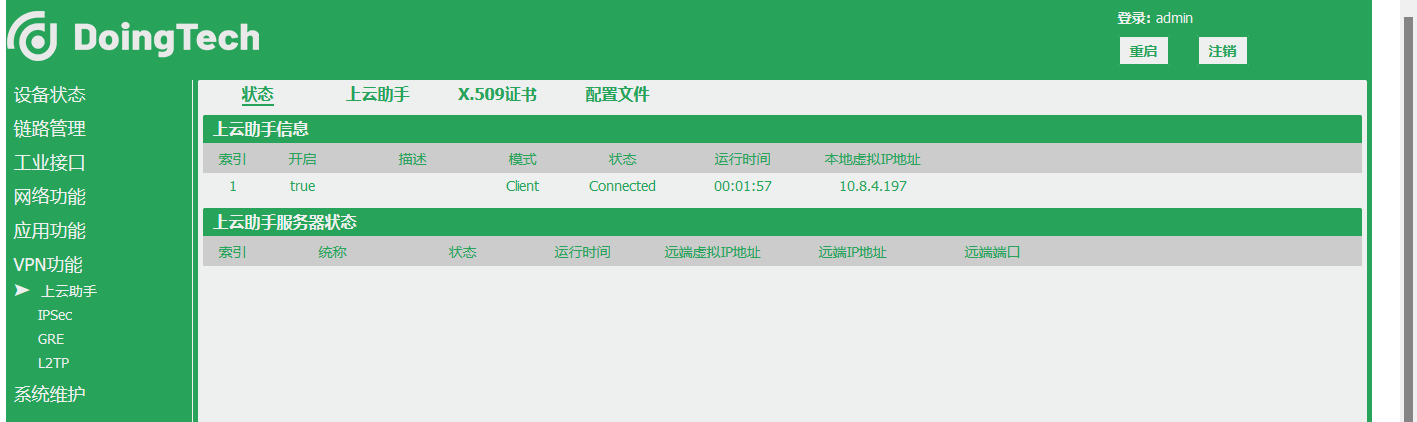
3.在服务器端点击刷新即可查看连接状态。“1”所指按钮可ping探测连接状态。
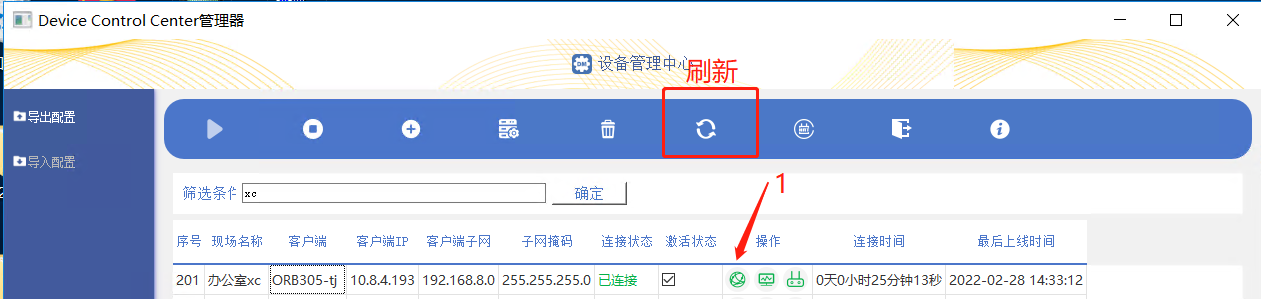
声明:本文内容及配图由入驻作者撰写或者入驻合作网站授权转载。文章观点仅代表作者本人,不代表电子发烧友网立场。文章及其配图仅供工程师学习之用,如有内容侵权或者其他违规问题,请联系本站处理。
举报投诉
-
路由器的配置2008-12-07 0
-
华为路由器配置教程2009-05-25 0
-
FPGA如何连接路由器模块2014-11-01 0
-
华为路由器配置手册2014-11-07 0
-
品胜净音云路由——很有味的路由器2015-06-26 0
-
【WRTnode2R试用体验】使用网线连接上级路由2015-11-30 0
-
esp8266连接路由器简介2022-01-18 0
-
esp32为什么连接不上腾达AC7路由器?2023-02-13 0
-
如何从ESP8266自动配置路由器?2023-02-24 0
-
如何配置路由器2008-12-07 3240
-
CISCO路由器初始配置手册2010-04-01 781
-
路由器配置基础手册2010-04-01 634
-
路由器基本配置及路由器安全管理配置2011-05-31 790
-
东用科技路由器连接上云助手配置指导手册2023-04-14 271
-
交换机与路由器如何对接上网?有哪些配置?2023-12-07 4617
全部0条评论

快来发表一下你的评论吧 !

